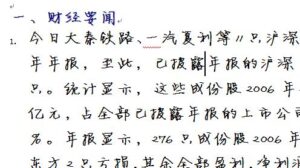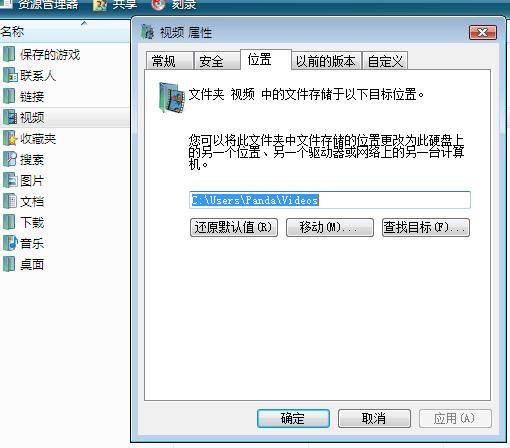版本号: 2.0.1.9008 RC 1 发布日期: 2007-04-20
版本号: 2.0.1.9008 RC 1 发布日期: 2007-04-20
马桶是笔者一直使用的浏览器,方便简洁无需过多设置,马桶2最大特色是提供网络收藏功能,注册绑定帐号后,不论你在那里登陆使用该浏览器,你的收藏总是最新的,并且永远不怕丢失免去重新安装系统丢失收藏夹的烦恼。
傲游浏览器 [Maxthon Browser] 是一款基于 IE 内核的、多功能、个性化多页面浏览器. 它允许在同一窗口内打开任意多个页面, 减少浏览器对系统资源的占用率, 提高网上冲浪的效率. 同时它又能有效防止恶意插件, 阻止各种弹出式, 浮动式广告,加强网上浏览的安全. Maxthon Browser 支持各种外挂工具及 IE 插件, 使你在Maxthon Browser 中可以充分利用所有的网上资源, 享受上网冲浪的乐趣. 经过漫长的beta发布期,Maxthon2.0终于公布了最新的RC1版。
一、 新增加功能部分
1、 增加FloatButton浮动条(暂名) Maxthon2集成了1.x 优秀插件的floatbar并加以改良,将鼠标悬停在是图片或flash甚至视频,将会浮现出一个图标,点击这个图标可以进行放大、缩小、保存、复制url及加入黑名单过滤等功能。长按住放大或缩小,可以一直进行放大或缩小,如果你不想在该页面出现这个floatbar,可以选择在本页面隐藏。如果你不喜欢这个功能或者出现时间太短,可以在设置中心里面关闭或更改延迟出现时间。这个功能接下来还会继续加以完善。
2、 增加RSS Web视图模式(暂名) 相信大家对Maxthon1.x的rss阅读方式感觉不爽吧,因此在Maxthon2.x里面我们特意加入一个一种新的阅读模式,利用webview阅读模式,可以更加直观方便的阅读频道中全部Rss,激活webview阅读模式的方式就是在rss频道上面双击。我们也将继续完善该功能。
3、 屏幕截图功能 在页面内工具栏(Ctrl+B激活)上添加了屏幕截图按钮,通过这边方便的功能,用户可以选择全屏截图,自由截图,也可以直接把网页保存为图片,甚至直接保存所有的打开的网页为图片。再也不用为了截图另外开一个软件了。
二、界面改动部分 + 把截图功能移动到网页工具栏 + 把清理历史记录移动到网页工具栏
Continue reading…